教程 熵之舞出品Smart Install Marker 主题封装教程 附 程序Word文档格式.docx
《教程 熵之舞出品Smart Install Marker 主题封装教程 附 程序Word文档格式.docx》由会员分享,可在线阅读,更多相关《教程 熵之舞出品Smart Install Marker 主题封装教程 附 程序Word文档格式.docx(13页珍藏版)》请在冰豆网上搜索。
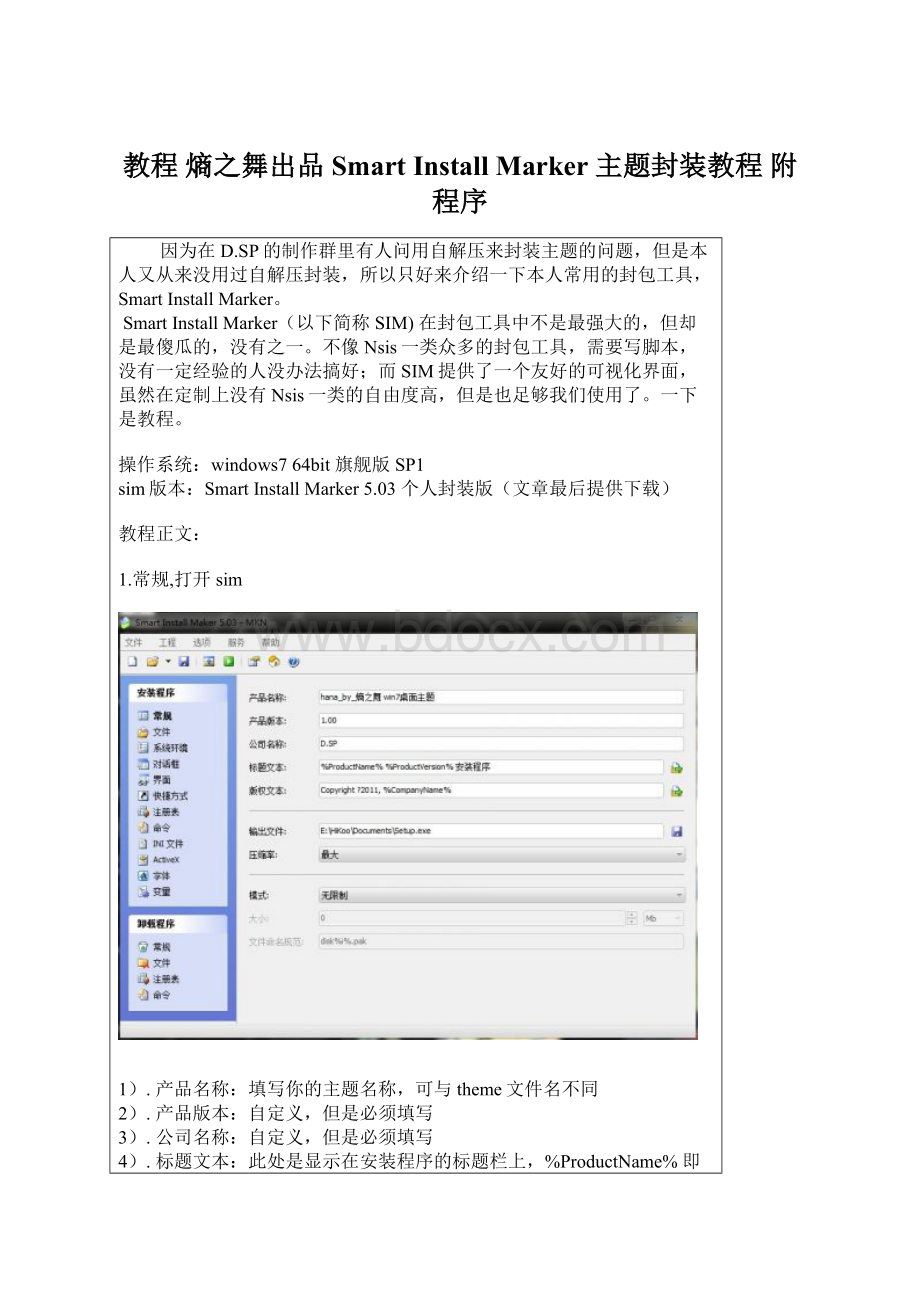
sim版本:
SmartInstallMarker5.03个人封装版(文章最后提供下载)
教程正文:
1.常规,打开sim
1).产品名称:
填写你的主题名称,可与theme文件名不同
2).产品版本:
自定义,但是必须填写
3).公司名称:
4).标题文本:
此处是显示在安装程序的标题栏上,%ProductName%即为1).处所填产品名称,%ProductVersion%为版本号,当然,此处也可以自定义文本,可以输入任何你想输入的文字。
5).版权文本:
此次也可以自定义文本,%CompanyName%为公司名称
6).输出文件:
即为封装好的可执行文件的输出位置及文件名
7).压缩率与模式默认就好
2.文件,点击左侧的常规
在左下角有五个按钮,第一个为添加文件,第二个为添加文件夹
点击添加文件夹,然后选中主题所在文件夹
注意:
一定要选择theme文件所在的文件夹,比如:
我的主题在C:
\……\Themes下,那么我就选中Themes这个文件夹,当然前提是,你的主题文件夹XXXX与XXXX.theme在同一个文件夹下。
如果文件夹下有其他不需要的文件,那么点击OK以后,可以选中不需要的文件点击DEL键删除,可以一次多选。
%InstallPath%为安装路径,后面将说到。
3.系统环境
这里可以设置封装程序的运行环境,比如我封装的是win7主题,那么我就只选中windows7,这样就只能在win7下运行本主题。
当然也可以不用管这一项。
4.对话框
常规、
静默安装,就是自动安装,个人不建议选中
显示对话框,就是安装时候所显示的内容,就是为了让人点下一步。
。
看个人爱好,一般全选即可
产品安装路径,即为主题安装位置,这里说明下,这里系统安装位置使用的不是%SystemRoot%而是%windowsDir%
所以主题安装路径即为:
%WindowsDir%\Resources\Themes
强制路径,也就是说必须安装在此文件夹。
产品程序组,默认就好。
授权信息、
授权信息,就是那个我同意才能安装的信息,只支持文本文档,可以选择现成的,也可以点击后面的放大镜进行编辑。
当然也可以没有。
显示信息提示框,这里显示的是一些你认为需要显示在安装程序过程中的信息,比如程序介绍什么的,可以没有。
密码,就是不输入密码没办法安装,自己看着办。
一般不需要
完整安装
显示立即重启复选框,这个不建议选中
显示启动程序复选框,这个建议选中,而且最好选中,选中后,点击文件文本框后的第一个图标(从列表中选中一个文件),选择XXXX.theme文件。
这样安装结束后就可以直接替换主题。
显示查看说明,还有访问主页,这个看个人需要,意思大家也应该都知道,毕竟都装过很多程序。
5.界面
界面是安装程序自身的美化,如果懒可以不做
背景,不建议选中,如果选中显示背景窗口,就是变成全屏状态安装,就像通常的驱动安装时候的那种全屏绿色背景,当然这里可以使用图像,也是个人爱好。
页眉,顾名思义,就是安装程序上面的那部分图片
页面的图片高度最高能显示55像素,当然不是说你图片就可以做55PX,这个图片可以用鼠标拖动调整位置。
LOGO,安装程序左侧大图
这个图的大小是164*314,同样可以用鼠标拖动调整位置
语言,是你封装好的程序支持的语言,所谓的安装程序本地化,中文的系统显示中文的安装界面,日语的系统显示日语的安装界面。
图标,
很明了不做介绍了。
6.快捷方式
一般主题大约是用不到快捷方式的,不过要是封装程序就要用到了
点击右下角的+号图标,在弹出的对话框中选择,
图标文件夹,就是选择是桌面快捷方式还是开始菜单,等
快捷方式名称,可以自定义,也可以点后面的按钮选择命令,%ProductName%为产品名称,一般都是用这个,,
文件,就是快捷方式指向的文件,主题的话就是theme文件,程序一般是exe文件
下面的一些就基本用不到了,所以在此就不做介绍了。
如果不需要安装卸载程序,可以在右侧卸载程序,常规中,将允许程序被卸载选项去掉选中
部分信息显示位置
SIM安装程序下载:
此程序是本人用官方原版+中文语言文件+序列号封装而成,去掉了其他语言文件,绝对无毒。
网上下载的汉化版程序8成以上是包含木马的,请注意识别。
下载地址:
本帖隐藏的内容
QQ截图20110826125108.png(62.69KB,下载次数:
0)
QQ截图20110826124647.png(3.69KB,下载次数:
QQ截图20110826124621.png(59.89KB,下载次数:
QQ截图20110826124258.png(57.88KB,下载次数:
3.jpg(53.27KB,下载次数:
2.jpg(57.31KB,下载次数: